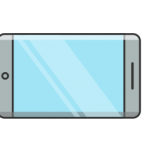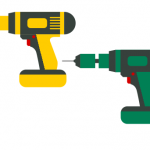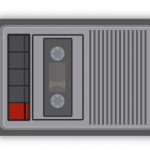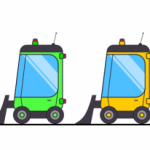Как нарисовать истребитель и-16
В этом уроке мы будем рисовать военную технику. Если быть точным, то мы сегодня узнаем как нарисовать истребитель и-16, созданный в конструкторском бюро Николая Поликарпова.
И-16 (ишак, ишачок) это истребитель времен войны в Испании и второй мировой. Один из самых маневренных и эффективных истребителей своего времени.
Рисунок истребителя И-16
По фотографиям я набросал на бумаге рисунок истребителя. Особо можно не стараться, все неточности мы поправим в процессе обводки.
Рисунок мне позволил сильно упростить изображение истребителя, после этого я импортировал рисунок в документ Файл- импорт- путь к рисунку.
Вы можете не рисовать, а импортировать фотографию, добиваясь точной отрисовки истребителя.

Шаг 1. Фюзеляж
Выбираем кривые Безье, форма- нет и создаем контур по форме нарисованного истребителя. То, что на карандашном рисунке было неровно поправляем. Форму придаем веретенообразную. Фюзеляж этого истребителя, кстати, был деревянный. Задаем заливку зеленым цветом. Обводку оставляем максимально тонкую.
В задней части рисуем контур хвоста самолета (киль). В верхней части хвоста самолета узлы делаем сглаженными (это можно сделать на панели управления узлами в режиме Редактировать узлы и рычаги F2). Заливка как и у фюзеляжа.
Нарисуйте несколько контуров (отмечены красными маркерами) в задней части, они придадут видимой детализации задней части самолета. Например, вертикальная линия на киле обозначает руль поворота
Выделите хвостовую часть и примените Расширения- создание из контура- мозаика Вороного.
Средний размер ячейки подберите опытным путем. Это зависит от размеров вашего рисунка.
После этого залейте каждую ячейку оттенками зеленого цвета. Для этого используйте инструмент Заливать замкнутые области shift+F7
Аналогично поступите с фюзеляжем самолета. Вот такой камуфляжик у меня получился. Сгруппируйте все элементы ctrl+G.
Шаг 2. Добавляем деталей.
Кривыми Безье обведите нижнюю часть фюзеляжа. Иногда самолеты имели другую окраску снизу.
Задайте заливку сплошным цветом, подойдет светло- серый оттенок cccccc.
В передней части фюзеляжа (там где двигатель) нарисуйте две вертикальных линии. У одной из них размытие оставьте равным 0. С помощью этой линии мы обозначили обтекатель самолета.
Для второй линии укажите размытие отличное от 0, значение подберите самостоятельно. Таким образом мы придадим объем рисунку самолета.
Лопасти винта несложно нарисовать из эллипсов. Нарисуйте вытянутый эллипс, оконтурите его и сделайте крайние узлы острыми. Нам потребуются два таких объекта для винта.
Нарисуйте еще один эллипс с цветом заливки как у фюзеляжа. На панели настроек эллипса в поле Конец укажите 180 (градусов). Из этой половины мы создадим колпак.
Лопасти сгруппируйте вместе с колпаком и разместите в передней части истребителя.
Далее нарисуйте горизонтальную линию в верхней половине фюзеляжа. Цвет линии белый. Задайте размытие для этой линии.
Размытые линии придали объема нашему рисунку. Самолет уже выглядит неплохо, хотя и не является точной копией. Продолжаем рисовать.
Шаг 3. Крылья истребителя.
Изобразить крылья будет несложно. Сначала рисуем контур в форме вытянутого семечка. Заливка- линейный градиент. Верхний цвет близок к цвету фюзеляжа. У нижней опорной точки градиента уберите немного насыщенности. Это можно сделать на панели управления цветом в режиме HSL с помощью ползунка насыщенности (S)aturation .
Этот контур показывает ту часть крыла, которая ближе к фюзеляжу.
Далее рисуем еще один контур в виде семечка, заливка dce4ea. Это внешний край крыла самолета и мы немного видим часть нижней поверхности крыла.
Сгруппируйте элементы крыла.
Еще один контур рисуем в задней части самолета- это стабилизатор. Его мы нарисуем из двух частей. Первая часть контура будет без заливки
Вторая часть с заливкой dce4ea.
Сгруппируйте элементы стабилизатора.
Шаг 4. Еще детали
Отверстия для выхода воздуха рисуем из эллипса с черной заливкой. Обводку можно задать линейным градиентом. После оконтуривания ему необходимо придать каплеобразную форму. Внутри нарисуйте прямоугольник- это патрубок.
Сгруппируйте и разместите три копии в передней части фюзеляжа.
Давайте посмотрим что у нас получается. Да вроде ничего, очень даже похоже. Продолжаем рисовать истребитель.
Следующий элемент это козырек. Здесь все просто, нужно нарисовать вот такой контур и задать заливку светло голубым. Обводка серая.
Создайте копию этого контура и отмените заливку. Обводку задайте черным цветом и уменьшите толщину. В таком виде козырек будет смотреться чуть более интересно.
Теперь нарисуйте несколько звезд (инструмент Рисовать звезды и многоугольники *) и номер самолета на свое усмотрение. Сложностей с этим быть не должно.
Не забываем группировать элементы самолета.
Шаг 5. Шасси самолета
Начнем с хвостовой опоры. Первые версии самолета имели хвостовой костыль, а поздние хвостовое колесо. Я нарисовал простенький контур и колесо в форме круга.
А вот передние шасси имеют больше деталей. Их я рисовал с минимальными подробностями. Сначала вот такой прямоугольный контур, заливка cccccc.
Затем добавил крыло колеса из половины круга.
Далее само колесо из круга с обводкой черным цветом.
Конструкция, с помощью которой убирается шасси, рисуется из двух частей. Сначала вот такой непонятный контур
и еще один.
В принципе можно было бы нарисовать пару линий нужной толщины и все, шасси готово.
Сгруппируйте окончательно весь самолет. Добавьте на задний план контур неправильной формы с заливкой светло-голубым и примените Фильтр- текстуры-акварель.
Самолет немного разверните. Пусть он стоит на земле.
В завершении нарисуйте линию под самолетом и немного размойте. Истребитель готов к взлету. Все, готово. Для первого раза неплохо.
В этом уроке вы узнаете, как нарисовать еще одну легенду, реактивный истребитель МиГ 21.